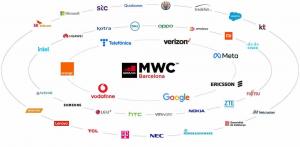Како ресетовати Нинтендо Свитцх конзолу
Ако желите да продате свој Свитцх или само желите да почнете испочетка, желећете да знате како да ресетујете своју конзолу.
Приликом ресетовања вашег Нинтендо Свитцх можда се у почетку осећате помало застрашујуће, то је фантастичан начин да избришете све некоришћене игре или софтвер који затрпава вашу конзолу.
Можете направити резервну копију своје Свитцх конзоле пре него што је ресетујете, јер ће након ресетовања све бити избрисано са вашег уређаја. Ово укључује напредак игре, снимке екрана и податке, тако да ћете желети да будете сигурни да сте сачували све што вам је важно.
Срећом, процес ресетовања вашег прекидача је много лакши него што можете очекивати. Проћи ћемо кроз процес у само неколико једноставних корака, па обавезно прочитајте да бисте сазнали више.
Шта ће вам требати:
- А Нинтендо Свитцх (овај метод ради на свим верзијама, укључујући Свитцх Лите, ОЛЕД и обичне моделе)
- Поуздана интернет веза
Кратка верзија
- Идите на Подешавања
- Идите доле на Систем
- Додирните Опције форматирања
- Изаберите Врати фабричка подешавања
- Додирните Нект
- Додирните Нект
- Изаберите Врати фабричка подешавања
-
Корак
1Идите на Подешавања

Укључите свој Свитцх и идите на дугме Подешавања из главног менија на почетном екрану.

-
Корак
2Идите доле на Систем

Померите се до дна странице са подешавањима и кликните на Систем.

-
Корак
3Додирните Опције форматирања

Поново померите надоле до дна и додирните Опције форматирања.

-
Корак
4Изаберите Врати фабричка подешавања

На дну странице изаберите дугме Врати фабричка подешавања.

-
Корак
5Додирните Нект

Препоручујемо вам да прочитате одредбе и услове како бисте разумели како функционише фабричка подешавања вашег Свитцх. Када то урадите, кликните на Нект да бисте наставили.

-
Корак
6Додирните Нект

Ваш Нинтендо Свитцх ће се повезати на интернет како би могао да прекине везу са вашим Нинтендо налогом или налозима. Додирните Даље да наставите.

-
Корак
7Изаберите Врати фабричка подешавања
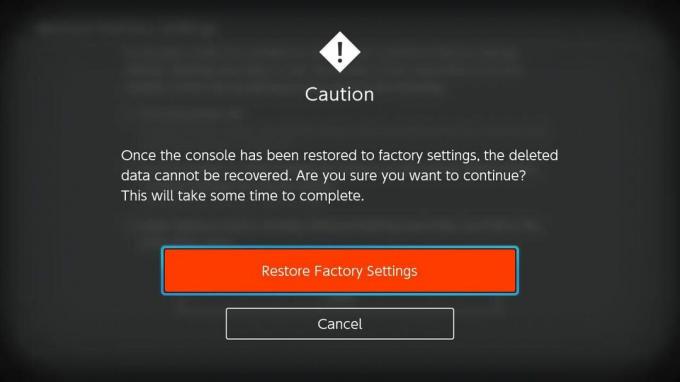
Сада ће вам бити дата опција да вратите фабричка подешавања на ваш Свитцх. Када будете сигурни, кликните на Врати фабричка подешавања.
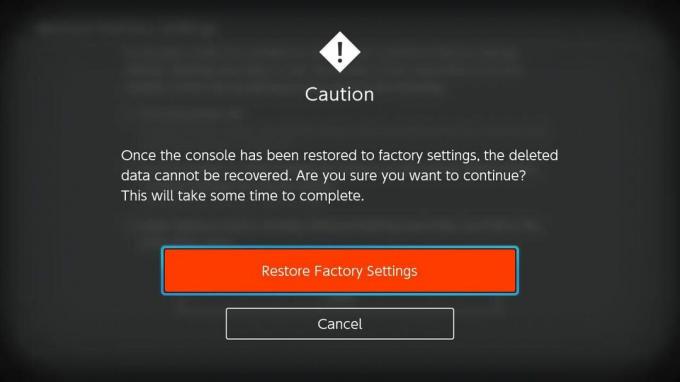
Решавање проблема
Све се брише када ресетујете Нинтендо Свитцх, укључујући меморију, софтвер и снимке екрана. Препоручујемо да направите резервну копију свог Свитцх-а пре него што га ресетујете ако желите да сачувате било који напредак или податке.
Можете ресетовати свој Свитцх онолико пута колико вам је потребно, нема ограничења.
Зашто веровати нашем новинарству?
Основан 2004. године, Трустед Ревиевс постоји да би нашим читаоцима пружио темељне, непристрасне и независне савете о томе шта да купе.
Данас имамо милионе корисника месечно из целог света и процењујемо више од 1.000 производа годишње.